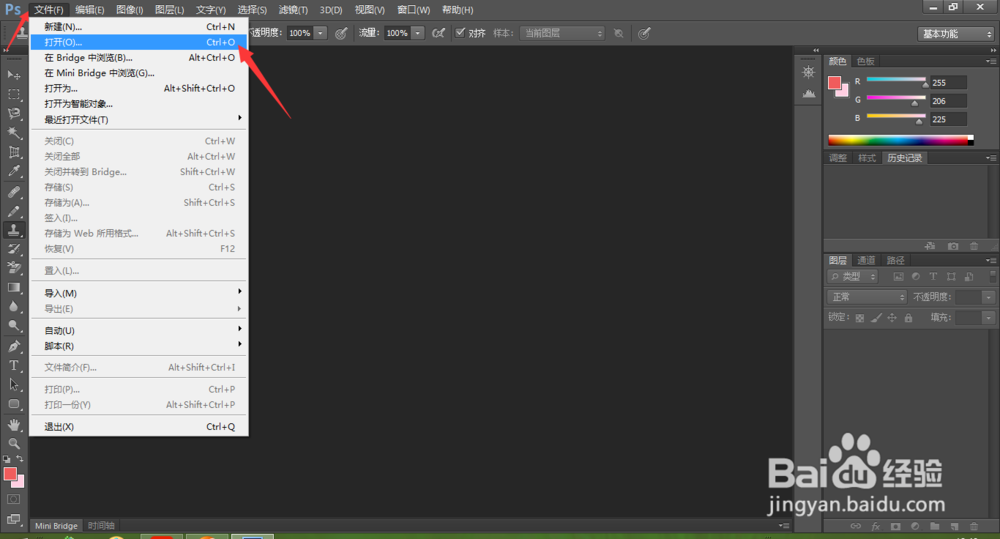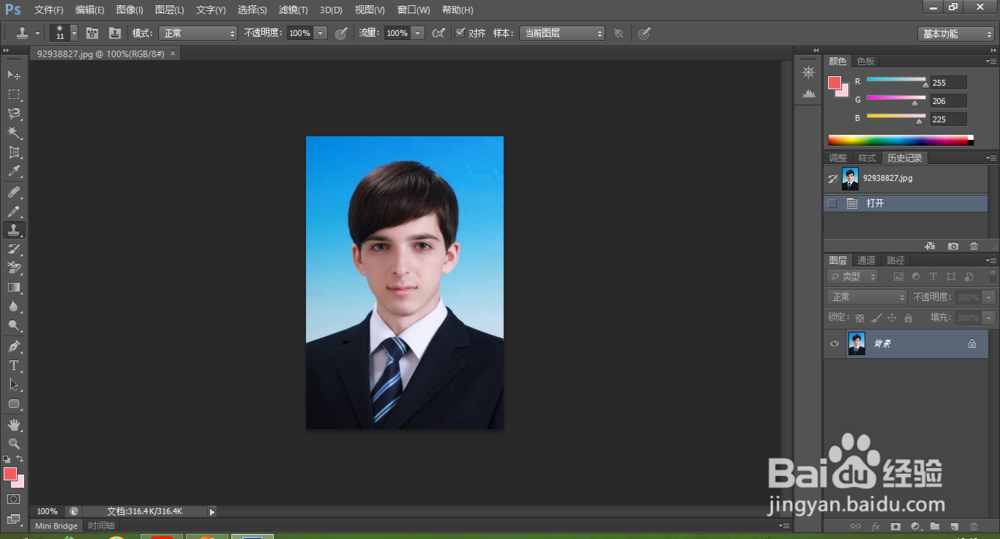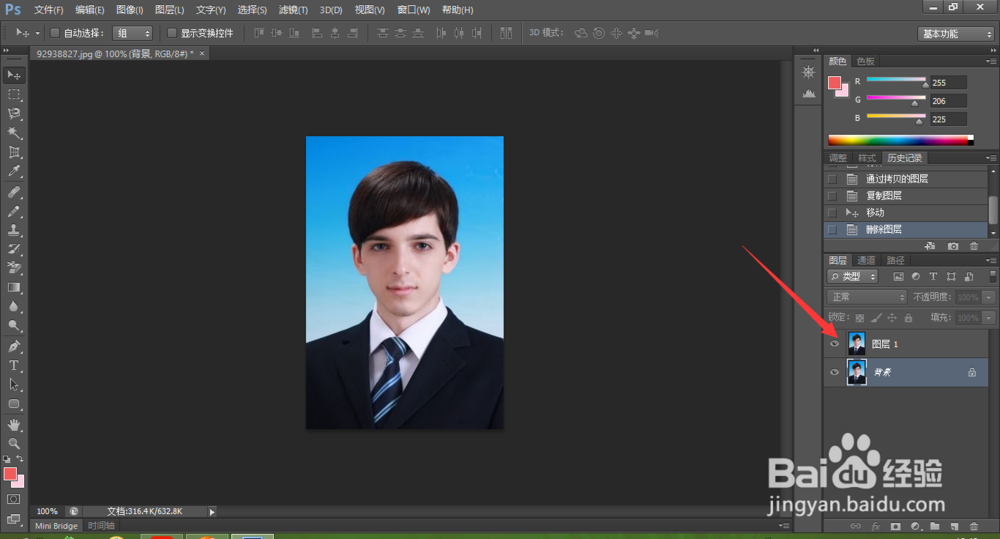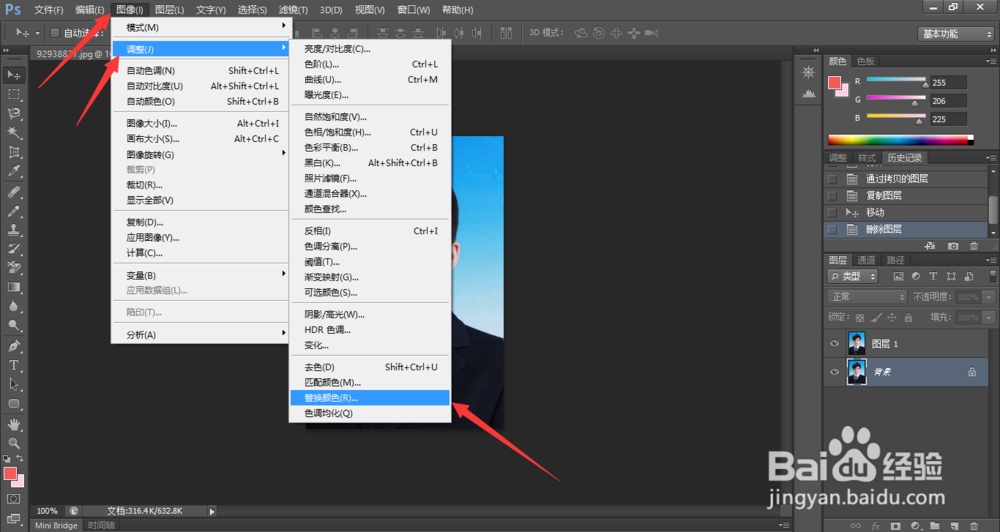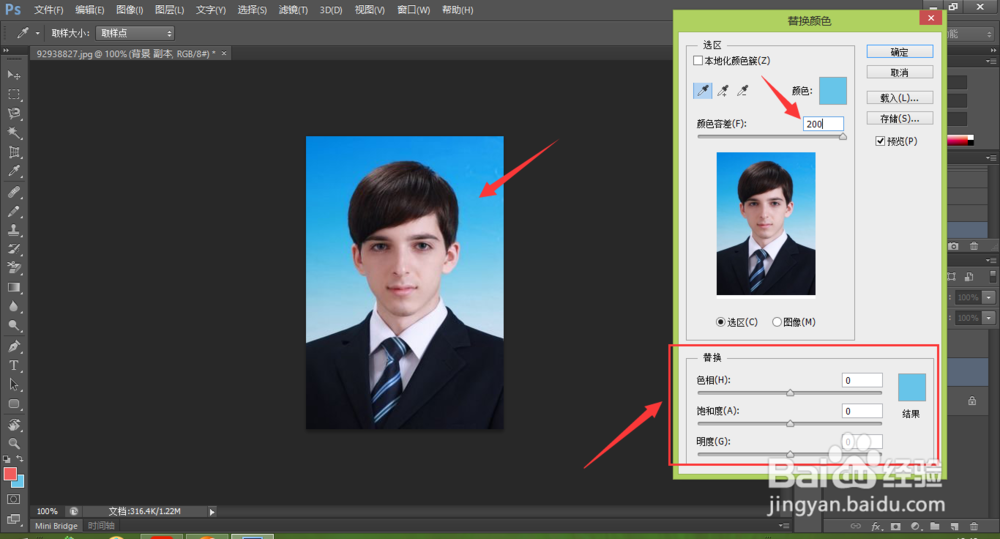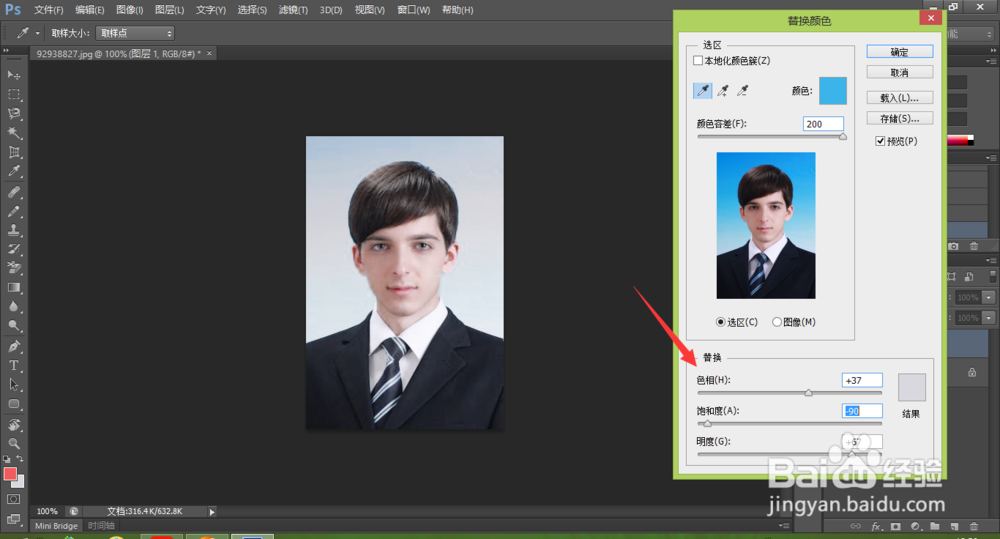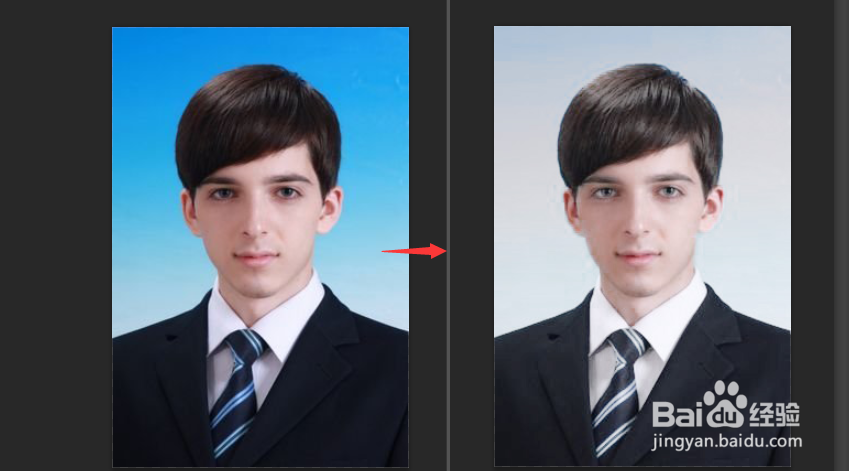PS怎么修改证件照底色
1、首先打开我们Photoshop,这里小编用的是Photoshop CS 6,如果大家用的是其他的版本,方法也是类似的,不用担心版本问题。
2、打开一张需要修改底色的照片,选择“文件”-“打开”来打开图片,或者用快捷键Ctrl+O来快速打开文件路径进行选择图片。
3、告诉大家一个使用PS的好习惯,进行图片编辑时最好新建图层,然后在这个新建的图层上进行编辑工作,这样可以保证不破坏原图片的基础上进行图片的修改工作,保护我们的原图片。打开图片后,Ctrl+J新建一个图层。
4、新建了一个名为图层一的图层,接下来我们在这个图层上进行编辑,选择“图像”-“调整”-“替换颜色”。
5、在弹出的替换颜色窗口,颜色容差为200,接着点击一下照片的背景,然后我们来调整色相,饱和度和明度,这里小编这张图片色相调整为+37,饱和度-90,明度+67刚好将背景设为白色,大家根据自己的照片来合理的调整着三个值来将背景改为白色或者红色。
6、修改好之后选择存储为来保存修改底色后的照片,下面是蓝底和修改后的白底照片的对比。当然如果对PS不熟悉的小伙伴也可以用excle来修改证件照的底色,方法可以参考下面的“怎么修改证件照的底色”经验。
声明:本网站引用、摘录或转载内容仅供网站访问者交流或参考,不代表本站立场,如存在版权或非法内容,请联系站长删除,联系邮箱:site.kefu@qq.com。
阅读量:44
阅读量:55
阅读量:47
阅读量:40
阅读量:33